Formulaires web
Sélectionnez un paragraphe sans aucun objet ou ajoutez un nouveau paragraphe dans lequel ajouter votre objet formulaire ( ![]() ). Utilisez ensuite les boutons situés sous la liste pour ajouter, supprimer et modifier l'ordre des champs de votre formulaire. Différents types de champs sont disponibles pour un formulaire (texte, liste de sélection, email, date, ...) et vous pouvez changer leurs propriétés selon vos besoins (nom et taille du champ, préciser s'il s'agit d'un champ obligatoire ou non, ...).
). Utilisez ensuite les boutons situés sous la liste pour ajouter, supprimer et modifier l'ordre des champs de votre formulaire. Différents types de champs sont disponibles pour un formulaire (texte, liste de sélection, email, date, ...) et vous pouvez changer leurs propriétés selon vos besoins (nom et taille du champ, préciser s'il s'agit d'un champ obligatoire ou non, ...).
Remarque : depuis la version 7.09, TOWeb permet de rendre vos formulaires conforme au RGPD (Réglement Général sur la Protection des données).
Ensuite, sélectionnez le type de formulaire à utiliser avec le bouton "Paramètres de formulaires". De là, vous pourrez définir les action d'envoi de votre formulaire et l'adresse email à laquelle vous souhaitez recevoir le contenu du formulaire envoyé par vos visiteurs. C'est également à ce niveau que vous pourrez désactiver (ou non) les captcha de votre formulaire si jamais vous les avez activés sur votre site.
Afin de recevoir le contenu du formulaire par e-mail, vous devez configurer une action de formulaire. Nous vous conseillons de laisser activé le i-Service formulaire situé dans l'étape "Options > i-Services" de manière à ce qu'il soit systématiquement utilisé. TOWeb vous propose également les autres i-services suivants :![]() Mailing : formulaire d'abonnement à votre mailing list pour collecter automatiquement les emails de visiteurs désireux d'être ajoutés à votre liste de contacts et de recevoir vos emails d'informations
Mailing : formulaire d'abonnement à votre mailing list pour collecter automatiquement les emails de visiteurs désireux d'être ajoutés à votre liste de contacts et de recevoir vos emails d'informations![]() Sondages : formulaire de sondage pour interroger vos visiteurs ou clients et visualiser le résultat de leurs votes sous forme de pourcentages et graphes
Sondages : formulaire de sondage pour interroger vos visiteurs ou clients et visualiser le résultat de leurs votes sous forme de pourcentages et graphes![]() Commentaires : formulaire permettant à vos visiteurs de laisser leurs commentaires dans un paragraphe d'une page ou fiche produit d'un catalogue
Commentaires : formulaire permettant à vos visiteurs de laisser leurs commentaires dans un paragraphe d'une page ou fiche produit d'un catalogue
Captcha
Toutes les adresses emails affichées dans vos textes peuvent être consultées et utilisées par des robots Internet qui analysent le contenu de votre site web, et votre adresse email peut alors être utilisée afin de vous envoyer des spams (emails indésirables). Pour éviter d'être inondé de spams de la part de robots, de scripts malveillants ou même de certains internautes, il est préférable d'utiliser les formulaires Web plutôt que de laisser votre adresse email clairement affichée dans des pages de votre site mais également d'activer des codes visuels appelés "captcha" sur vos formulaires de manière à ce que seuls des êtres humains puissent vous envoyer des courriels depuis votre script et pas des robots/scripts. Cette protection peut être activée à partir de l'écran "Options > Sécurité & HTML" pour s'appliquer ensuite à tous les formulaires de votre site.
Le service Google ReCAPTCHA est également supporté depuis la version 8 de TOWeb. Son utilisation au niveau de votre site nécessite de posséder un compte Google et de saisir ensuite dans TOWeb les 2 clefs communiquées Google. Pour cela il faut vous connecter à votre tableau de bord ReCaptcha et cliquer sur bouton "+" :

puis ensuite:
1- entrez un libellé (Label) pour le nom de votre site
2- sélectionnez l'option "reCAPTCHA V2"
3- ajoutez le nom de domaine de votre site web sur lequel votre ReCaptcha sera utilisé (attention à ne pas mettre une adresse web commençant par https:// ou http:// mais uniquement le nom de votre domaine)
4- acceptez ensuite les conditions d'utilisation de Google
5- Cliquez sur "Submit"
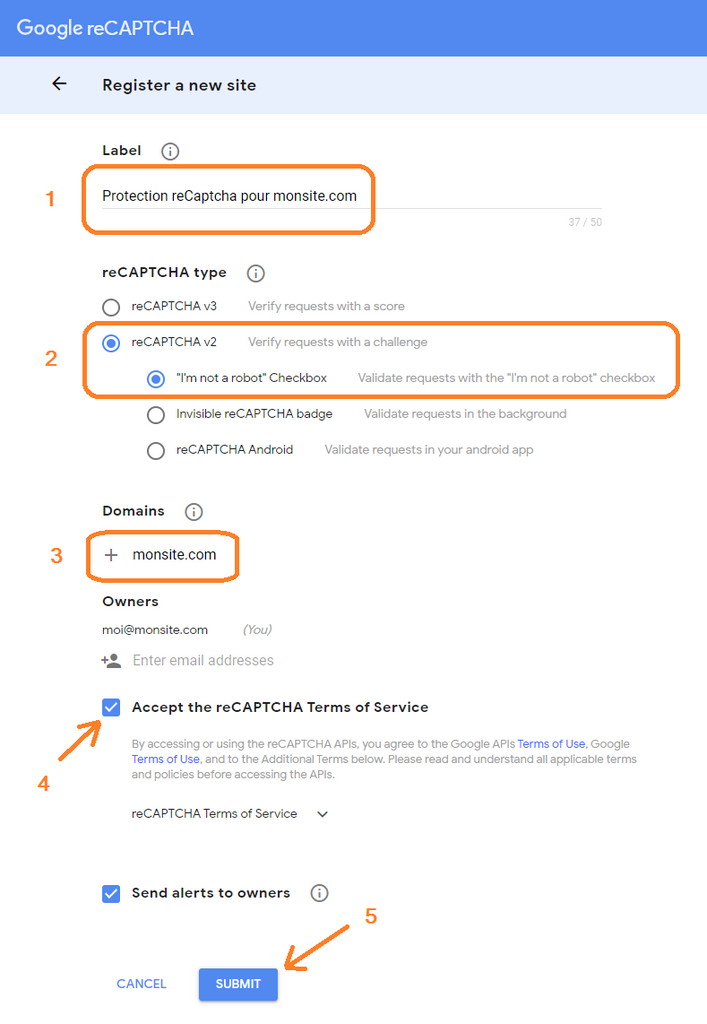
Il ne vous reste plus ensuite qu'à cliquer sur le bouton "COPY SITE KEY" pour effectuer un "coller" dans TOWeb et de procéder de même avec le bouton "COPY SECRET KEY".
Remarque: si, pour un formulaire particulier de votre site web, vous souhaitez désactiver la sécurité ReCaptcha, vous pouvez le faire en cochant l'option "Désactiver le formulaire de sécurité captcha" située dans les propriétés du formulaire Web du paragraphe de votre rubrique.
Fichier en pièce jointe
Si vous le désirez vous pouvez ajouter un champ de type "Fichier" à votre formulaire afin que vos visiteurs puissent vous envoyer un document, une photo ou un autre type de fichier numérique.
Attention néanmoins à la taille limite que vous indiquez car ce n'est pas parce que vous choisirez par exemple 100Mo (taille désormais possible depuis la version 11.07) que cela fonctionnera. En effet, d'une part la taille maximale d'envoi de fichier via formulaire sur un serveur web dépend de celle fixée par votre hébergeur mais également de la taille maximale par fichier autorisée par le prestataire de votre messagerie électronique que vous avez indiqué en mail de réception.
Autres conseils et recommandations sur les transferts de fichiers entre vos visiteurs et vous via formulaire :
- Dans votre formulaire, il est recommandé d'indiquer à vos visiteurs de vous transmettre TOUS leurs fichiers dans un seul fichier compressé au format ZIP (qui est le format le plus répandu et supporté nativement par quasiment tous les OS)
- Pour des fichiers très volumineux mais aussi pour plus de sécurité (à la fois pour votre propre serveur d'hébergement mais également pour les internautes qui vous transmettent leurs documents) il est préférable de signaler à vos visiteurs dans votre formulaire d'utiliser un service de transfert en ligne (tel que https://wetransfer.com par exemple qui est gratuit) afin de vous communiquer le lien de téléchargement direct de leurs fichiers. En ajoutant ainsi dans votre formulaire vos instructions ainsi qu'un champ de type URL et éventuel autre champ mot de passe, vos visiteurs pourront ainsi vous communiquer le lien de téléchargement de leur fichier ZIP compressé ainsi que l'éventuel mot de passe si leur fichier a été protégé pour plus de sécurité.
En cas de problème de réception par email
- Vérifiez tout d'abord que vous avez bien correctement créé votre formulaire et saisi votre adresse email sans faire de faute de frappe dans son nom (caractère à la place d'un autre, en trop, en moins, espace, ...)
- Vérifiez ensuite que vous n'avez pas de filtre anti-spam actif soit au niveau du logiciel de messagerie électronique installé sur votre ordinateur soit au niveau de votre compte email en vous connectant directement sur le site internet de votre fournisseur d'emails qui peut proposer un tel service sur votre compte (c'est le cas pour la plupart d'entre eux comme notamment Yahoo, AOL ou Orange pour n'en citer que quelques uns). Certains filtres anti-spams ne tiennent pas seulement compte de l'adresse email de l'expéditeur mais analysent également le contenu des emails reçus selon leurs propres règles pour déterminer s'il s'agit d'un email indésirable ou non et peuvent parfois considérer à tort uniquement ceux issus des formulaires de votre site comme étant des spams. En général de tels filtres se contentent de placer ces emails dans un dossier spécial (spams, junk, ....) pour vous permettre de les consulter et de corriger d'éventuelles erreurs. Vérifiez donc que les emails issus de vos formulaires ne figurent pas dans un dossier à part. Et si votre anti-spam est configuré de manière à supprimer systématiquement les emails indésirables alors désactivez cette option de manière à les conserver puis effectuez ensuite vous-même le test d'envoi des données depuis votre formulaire pour voir si vous recevez bien l'email.
- Vérifiez également qu'aucun logiciel de sécurité internet ne bloque l'envoi de données sur internet. Pour cela essayez de passer une commande de test depuis votre ordinateur ainsi qu'une autre depuis un autre ordinateur que le vôtre (en demandant par exemple à un ami ou une personne de votre famille de faire un test d'envoi). Si vous recevez le contenu du formulaire via un autre ordinateur alors le problème vient de la configuration de votre navigateur internet ou d'un logiciel de sécurité responsable du blocage de l'envoi. Dans ce cas vérifiez les options de sécurité internet de votre navigateur et rétablissez les options de sécurité au niveau normal ou niveau par défaut. Si cela ne toujours fonctionne pas désactivez temporairement les logiciels de sécurité de votre ordinateur (antivirus, pare-feux, ...) de manière à identifier celui (ou ceux) responsable(s) du blocage puis reportez-vous à leur documentation pour autoriser l'envoi de données de formulaires depuis votre site.
- Vérifiez que vous avez bien activé le i-Service Formulaire.
Pour pouvoir continuer de recevoir les emails issues de votre site avec votre ancienne version TOWeb il vous faudra sélectionner l'option "i-service d'envoi de formulaire" (option indiquée comme étant celle recommandée) au niveau de la configuration d'envoi de vos commandes et republier ensuite votre site.